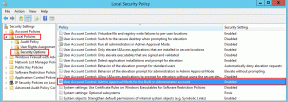Како извршити тест 5.1 сурроунд звука на Виндовс 10
Мисцелланеа / / June 23, 2022
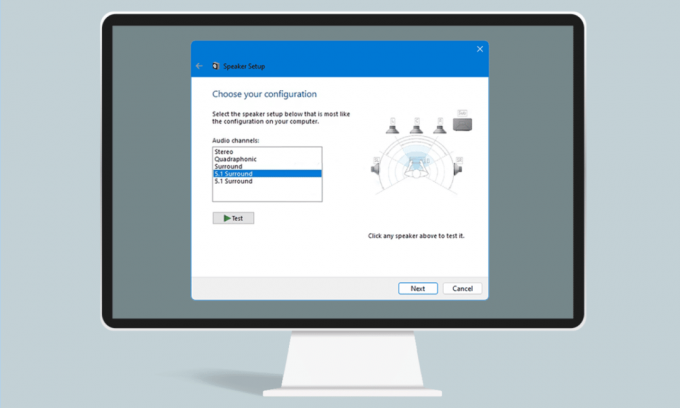
Иако ових дана постоје нови напредак у технологији звука, неке апликације пружају само стерео. Када примите стерео излаз, понекад се можете суочити са потешкоћама у одређивању да ли ваш Виндовс 10 5.1 сурроунд звук добро функционише или не. Ова технологија испоручује мегабитне аудио стримове и вишеканалне, али неке некомпатибилности у оперативном систему Виндовс 10 могле би да доведу до тога да 5.1 буде више проблема него што вреди. Ако не знате како да конфигуришете и извршите тест 5.1 сурроунд звука, овај чланак ће вам много помоћи.
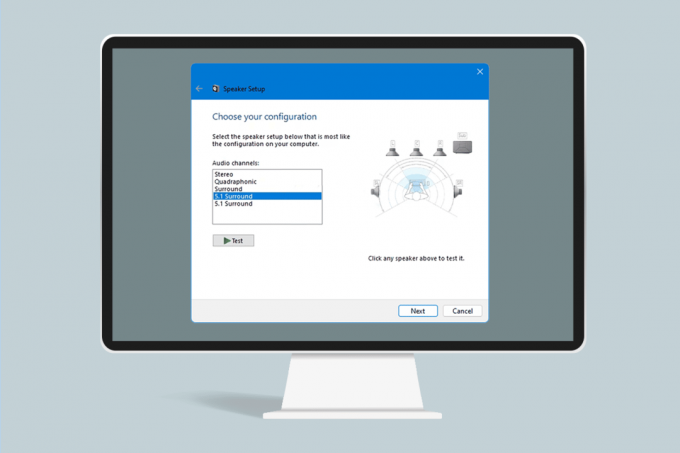
Садржај
- Како извршити тест 5.1 сурроунд звука на Виндовс 10
- Све што треба да знате о тесту 5.1 сурроунд звука
- Како да подесите 5.1 сурроунд звук на рачунару са оперативним системом Виндовс 10
- Корак 1: Ажурирајте управљачке програме звучне картице
- Корак 2: Омогућите Виндовс 10 5.1 сурроунд звук
- Корак 3: Извршите тест 5.1 сурроунд звука
- Професионални савет: Додатни тестови звука
Како извршити тест 5.1 сурроунд звука на Виндовс 10
Ако желите да изводите Виндовс 10 5.1 сурроунд звук, овде смо приказали процедуру корак по корак. Али пре него што прођете кроз кораке, прођите кроз следећи одељак да бисте сазнали о 5.1 тесту сурроунд звука.
Све што треба да знате о тесту 5.1 сурроунд звука
- Ако правилно подесите сурроунд систем, Виндовс 10 5.1 сурроунд звук ће побољшати опсег ефеката који у великој мери доприносе атмосфери звучног записа филма.
- Ако користите 5.1 окружени систем у играма, моћи ћете лако да пратите локацију непријатеља и такође ћете приметити њихове акције на основу звука који испуштају.
- Уграђени звучник у вашем Виндовс 10 уређају омогућава вам да тестирате Виндовс 10 5.1 звучни систем као и претходне верзије.
- Пре него што пређете на део где ћете научити како да подесите 5.1 сурроунд звук на рачунару са Виндовс 10, потребно је да будете сигурни да сте исправно подесили сурроунд систем.
- Да бисте користили све наведене канале, морате правилно да конфигуришете систем за тестирање 5.1 сурроунд звука као што је наведено у овом чланку, а то вам омогућава да добијете најбољи квалитет.
- У оперативном систему Виндовс 10, корисници могу да уживају у одличном слушању звука и одличном медијском искуству, посебно корисницима који више воле атмосферски звучни запис.
- У неким случајевима, корисници могу наићи на проблеме у конфигурисању Виндовс 10 5.1 сурроунд звука. Ако наиђете на неке проблеме док га конфигуришете, ево потпуног водича о томе како да урадите Виндовс 10 5.1 тест сурроунд звука.
Како да подесите 5.1 сурроунд звук на рачунару са оперативним системом Виндовс 10
Већа је вероватноћа да ћете добити стерео излаз са свог лаптопа или рачунара док не конфигуришете 5.1 канале у оперативном систему Виндовс 10 правилно након повезивања хардвера. Данас нису све уграђене звучне картице конфигурисане за 5.1 окружен сигнал, али десктоп рачунари са новијим матичним плочама то обично имају и на нижим нивоима, али лаптопи то не добијају.
Белешка: Морате имати на уму да ваша звучна картица мора имати 5.1 сурроунд подршку да бисте добили 5.1 излаз на свом уређају. Поред тога, морате се уверити да су све жице и каблови повезани са уређајем исправно и такође проверите да ли је управљачки програм ваше звучне картице на најновију верзију према упутствима у делу 1.
Корак 1: Ажурирајте управљачке програме звучне картице
Уживаћете у високом квалитету звука вашег уређаја. Дакле, морате бити сигурни да су све компоненте аудио уређаја ажуриране на најновије и ажуриране. Ово укључује звучне картице у Управљачу уређаја. Пратите доле наведене кораке да бисте ажурирали звучне картице на свом Виндовс 10 уређају.
1. Погоди Виндовс тастер и тип Менаџер уређаја, и кликните на Отвори.
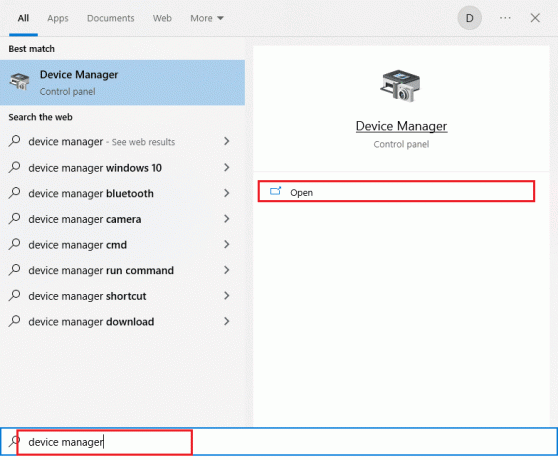
2. Двапут кликните на Контролери звука, видеа и игара да га прошири.
3. Затим кликните десним тастером миша на звучну картицу на коју је повезано ваше 5.1 сурроунд подешавање.
4. Као следећи корак, изаберите Ажурирати драјвер опција.
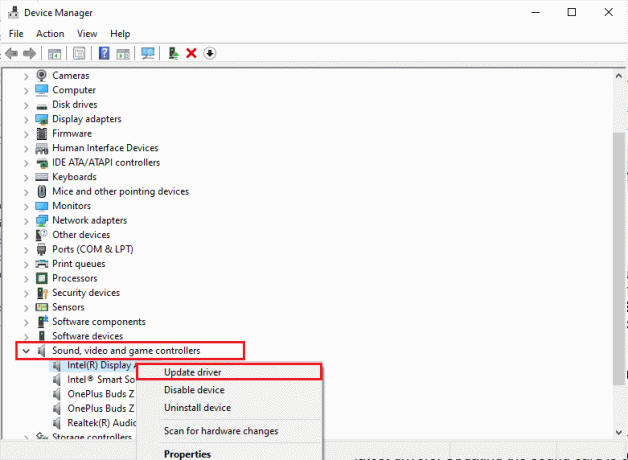
5. Кликните на Аутоматски тражи драјвере опција.
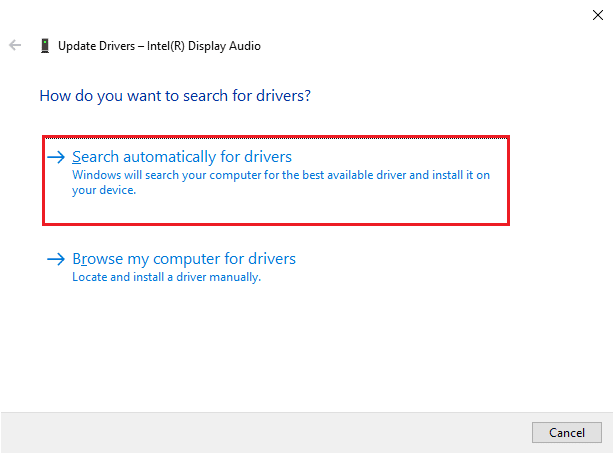
6. Ако постоје ажурирања на чекању за преузимање на ваш уређај, рачунар ће их аутоматски инсталирати. Када се овај процес заврши, изађите Менаџер уређаја.
Када ажурирате звучне картице, можете омогућити Виндовс 10 5.1 звучне картице према упутствима у следећем одељку.
Такође прочитајте:Шта је НВИДИА виртуелни аудио уређај Ваве Ектенсибле?
Корак 2: Омогућите Виндовс 10 5.1 сурроунд звук
Квалитет уграђене Виндовс 10 5.1 звучне картице биће испод стандарда. Али у стварности, већина уграђених звучних решења неће произвести прави 5.1 звук. Ако више волите квалитет, онда користите наменску звучну плочу.
1. притисните Виндовс тастер и тип Трцати. Затим кликните на Отвори.
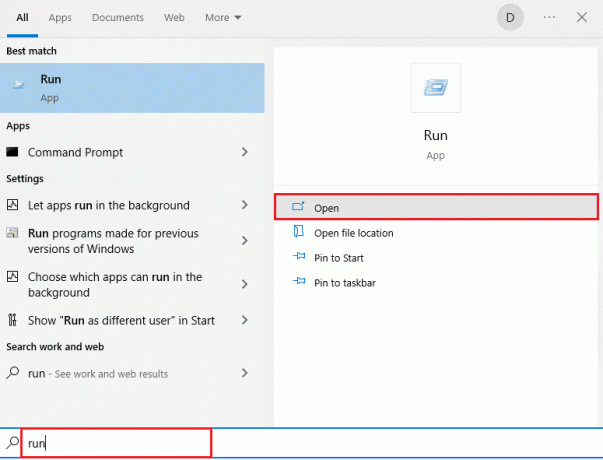
2. Тип ммсис.цпл и ударио Типка на тастатури да отворите Звук прозор.
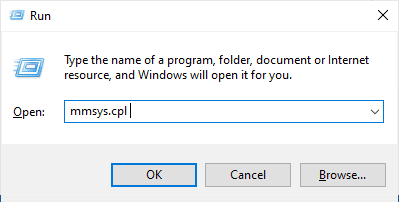
3. Иди на Репродукција и изаберите уређај за репродукцију који испоручује 5.1 излазни сурроунд звук.
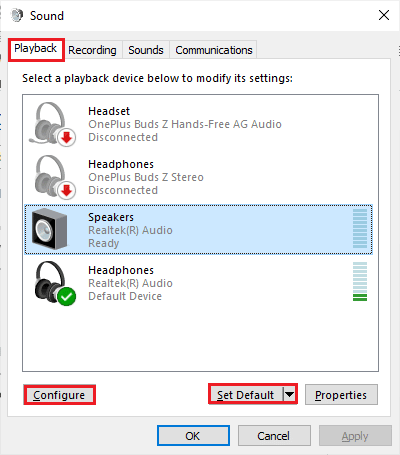
4. Када изаберете уређај за репродукцију са подршком за Виндовс 10 5.1 звучну картицу, кликните на Подразумевано затим Конфигуришите дугме.
5. Сада, изаберите 5.1 Сурроунд у Подешавање звучника прозор.
Белешка: Ако нађете много 5.1 Сурроунд уносе, затим анализирајте позицију вашег звучника приказаног на десној страни истог прозора и изаберите који вам одговара.
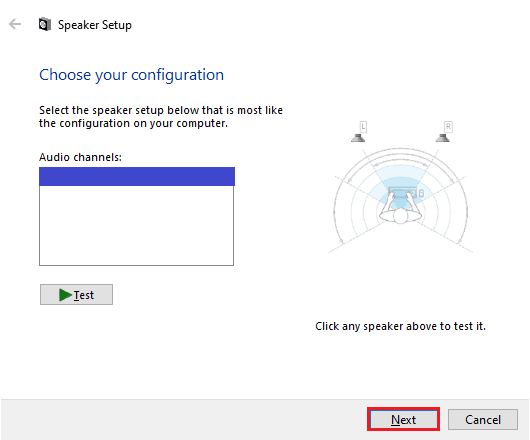
6. Затим изаберите Следећи.
Белешка: Ево, занемарите Тест дугме. Можете га користити касније након конфигурисања аудио излаза.
7. У Подешавање звучника прозору, изаберите сва поља испод Опциони звучници.
8. Затим кликните на Следећи.
Белешка: Ако је ваше подешавање некомплетно или користите подешавање без сабвуфера, онемогућите опрему. Ово осигурава да не остављате никакав витални аудио садржај.
9. Затим кликните на Звучници пуног опсега.
10. Изаберите Предњи лево и десно и Сурроунд звучници кутије (ако је применљиво) у Звучници пуног опсега мени и кликните на Следећи.
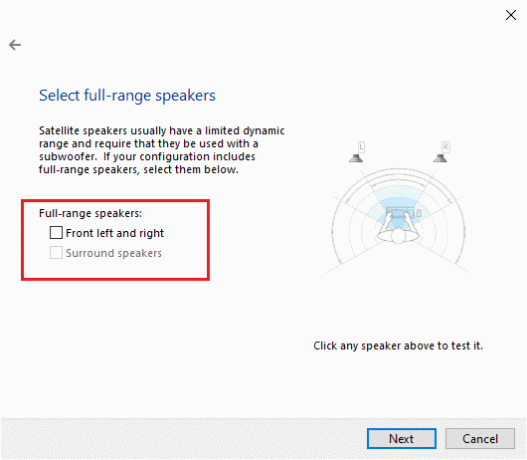
Белешка: Како је аудио задатак подељен на више канала, већина 5.1 система нема пун опсег звучника.
11. Након завршетка конфигурације, кликните на Заврши дугме.
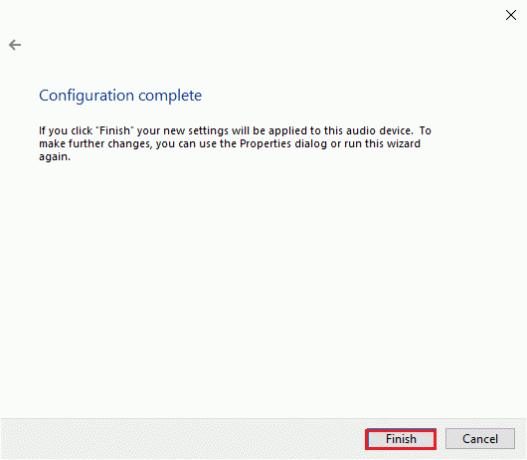
БЕЛЕШКА: Ако имате 5.1 звучнике, али не можете да изаберете 5.1 Сурроунд након ударања у Конфигуришите дугме, овај проблем је грешка коју Мицрософт покушава да прогура Долби Атмос и Сониц Сурроунд присиљавањем корисника да одустану од старе технологије. Овај проблем је широко примећен чак и откако је Виндовс 10 покренут, али Мицрософт није предузео корак да га поправи. Уместо тога, чини се да су планирали застарелост када је у питању 5.1 сурроунд систем. Многи корисници су се жалили да је њихов 5.1 окружен систем престао да ради када су ажурирали на Виндовс 10 са Виндовс 7,8, али не постоји званична поправка.
Такође прочитајте:Исправите грешку Нема инсталираног аудио излазног уређаја
Корак 3: Извршите тест 5.1 сурроунд звука
Ако сте завршили са конфигурисањем својих 5.1 звучника, време је да их тестирате. Ево неколико упутстава за обављање теста 5.1 сурроунд звука на рачунару са оперативним системом Виндовс 10.
1. Кликните десним тастером миша на Звучници икону у доњем десном углу екрана и кликните на Звуци.
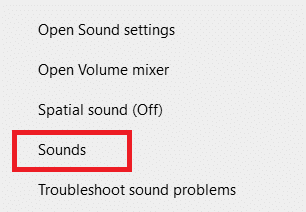
2. Затим пређите на Репродукција и кликните десним тастером миша на 5.1 звучнике које сте претходно конфигурисали.
3. Сада, изаберите Тест опција.
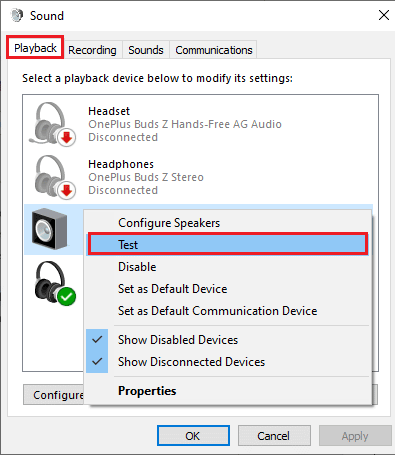
4. Чућете пробне звукове који долазе из сваког од ваших 5.1 сурроунд звучника алтернативно. Користите овај звук за тестирање сваког звучника.
БЕЛЕШКА: Можете кликнути на Конфигуришите дугме, а затим кликните на Тест дугме. Ово показује виртуелну репрезентацију коју се звучник тестира у то време. На овај начин такође можете осигурати да је сваки звучник повезан на исправан положај.
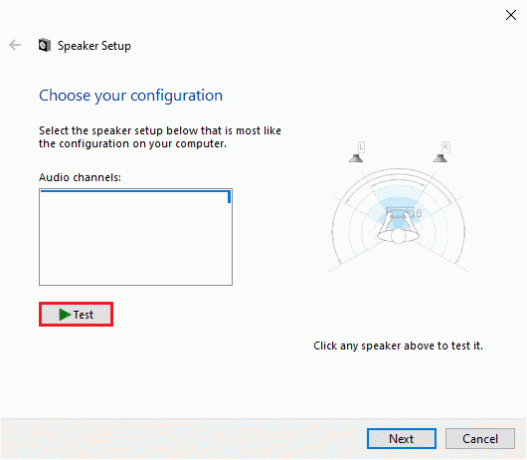
5. Након тестирања звучника, кликните десним тастером миша на звучник и изаберите Зауставите тестирање опција.

БЕЛЕШКА: Ако видите грешку Репродукција пробног тона није успела док кликнете на дугме за тестирање, можда је дошло до грешке у вашој конфигурацији сурроунд звука.
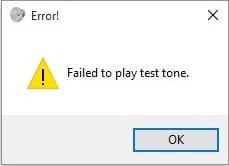
Методе наведене у нашем водичу Репродукција пробног тона није успела. Грешка ће вам помоћи да сортирате све грешке које се појаве када изводите тест 5.1 сурроунд звука.
Поред тога, можете инсталирати Виндовс Медиа пакет функција да бисте поправили грешку неуспелог тестног тона на вашем Виндовс 10 рачунару. Н означава Европа и КН означава Кореа. Ове верзије Виндовс-а имају само основне карактеристике оперативног система. не укључује Виндовс Медиа Плаиер и друге сродне технологије. Ако користите Виндовс 10 Н или Виндовс 10 КН у Кореји и Европској унији, требало је да преузмете пакет медијских функција за одговарајуће верзије оперативног система Виндовс, пошто ове верзије рачунара не укључују све медијске пакете у стандарду издања. Дакле, ако користите Н и КН верзије оперативног система Виндовс, пратите доле наведене кораке да бисте инсталирали Виндовс Медиа пакет функција.
1. Прво, сазнајте да ли користите Н или КН верзију Виндовс-а. Да бисте то урадили, притисните Виндовс + И тастери заједно да се отвори Подешавања.
2. Изаберите Систем подешавање.

3. Сада померите десно окно и проверите верзију оперативног система Виндовс испод Виндовс спецификације. Ако нађете Н или КН условима, онда морате да инсталирате Виндовс Медиа пакет функција.
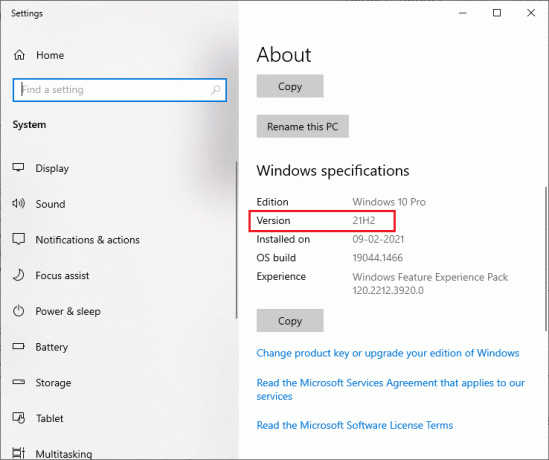
4. Сада, идите на ово Виндовс Медиа пакет функција страна.
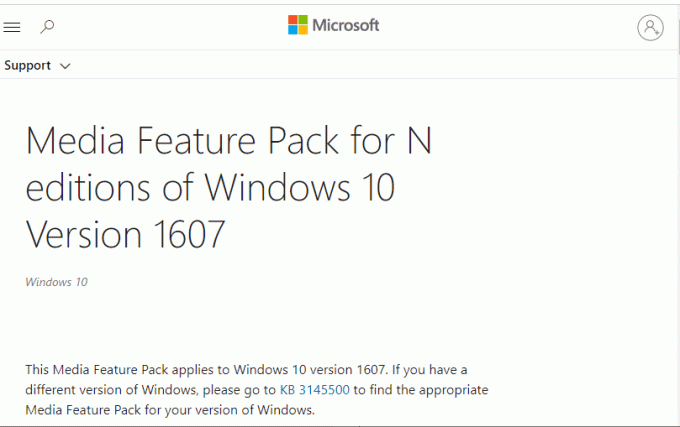
5. Затим померите надоле главни екран и изаберите Одмах преузмите пакет ажурирања Медиа Феатуре Пацк линк. Сачекајте да се датотека преузме.
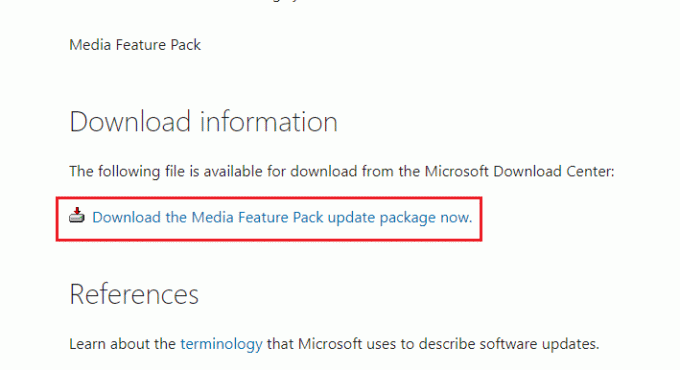
6. Коначно, покрените инсталатер да бисте га додали на свој Виндовс рачунар. Проверите да ли сте поправили Репродукција пробног тона није успела питање.
Такође прочитајте:Како да поправите муцање звука у оперативном систему Виндовс 10
Професионални савет: Додатни тестови звука
Ако сте потврдили да су ваши звучници правилно ожичени и повезани и да се звук репродукује одакле би требало да дође, дозволите нам да прођемо кроз неко дубинско тестирање. Испод ћете видети колекцију тестова који вам омогућавају да чујете да ли ниски, високи, средњи и сабвуфер вашег звучника раде исправно. Ове узорке није потребно преузимати и могу се одмах репродуковати. Можете спровести свеобухватан тест пратећи овај видео Долби Атмос тест звука. Штавише, ако желите да сазнате више о побољшању вашег искуства играња и стриминга, пратите дате везе да бисте побољшали Долби звукове.
- Долби Тецхнологи Демос
- Доживите Долби са Гадгетс 360
- Доживите игре у Долби-у
БЕЛЕШКА: Квалитет звука који је горе поменут зависи од декодера. ИоуТубе и већина сервиса за дељење видеа не подржавају ДТС или Долби Дигитал. Ако ваш звучник може да емитује Долби Дигитал или ДТС, требало би да тестирате са ДВД-овима или другим медијима који су кодирани и подржавају ове аудио формате.
Доле су нека од места на којима можете преузети 5.1 окружене тестове.
- ДТС Траилерс
- Демо Ворлд
- Демоландиа

Препоручено:
- 5 начина да поправите Нинтендо Вии код грешке 51330
- Компонентни и композитни каблови: у чему је разлика?
- Поправите предњи аудио прикључак који не ради у оперативном систему Виндовс 10
- Исправите грешку у звуку друге апликације која користи овај уређај
Надамо се да је овај водич био од помоћи и да сте могли да извршите а 5.1 тест сурроунд звука на вашем Виндовс 10 уређају. Слободно нам се обратите са својим упитима и предлозима путем одељка за коментаре испод.